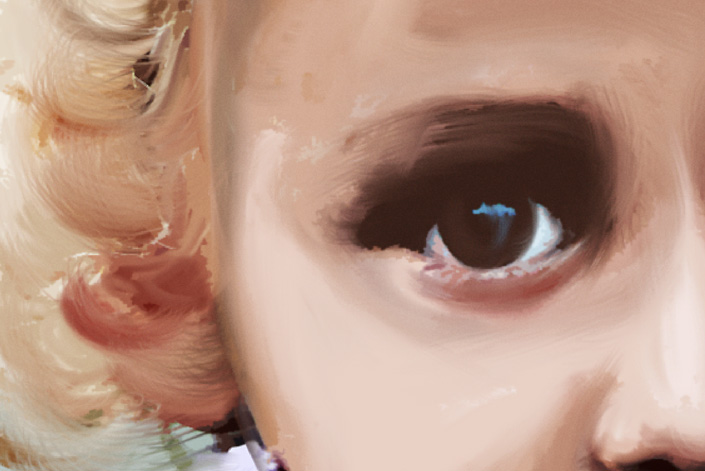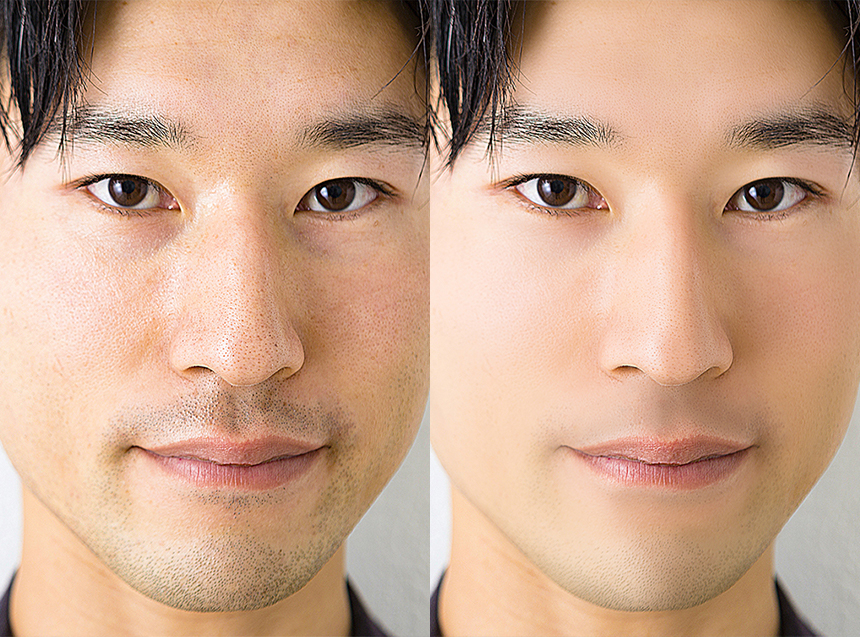たった30秒!!Photoshop~イラスト加工~
ウェブデザイン

ITソリューション事業部 EC部の山田です。
毎週、ネタ探しで苦しんでいます。
言っててもしかたないので、今回はフォトショップでのイラスト風加工技術をご紹介したいと思います。
たった30秒で写真がイラスト風に加工!!
正直ブログ用に加工している方が時間かかっちゃいました(笑) ▼まずは、元となる背景画像をコピーし、それをもう1枚作ります。

▼このレイヤーを描画モード[除算]にします。同じ画像を除算したことにより、画面からは絵がなくなり、真っ白に・・・ 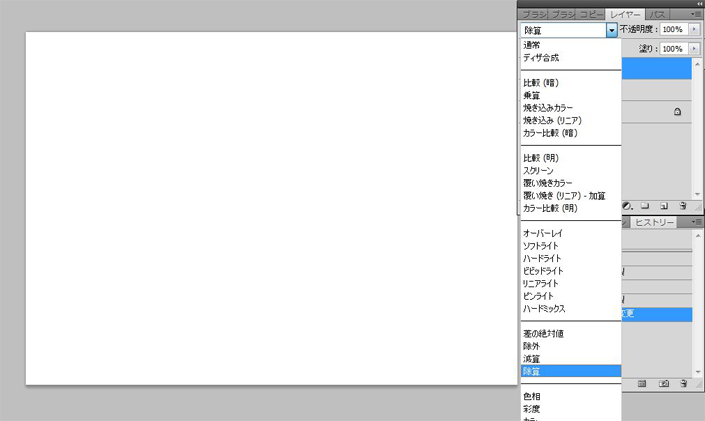
▼このレイヤーに[フィルター]→[ぼかし]→[ぼかし(ガウス)]を選択・・・ 輪郭線が現れます。このレイヤーと直下のレイヤーを結合します。
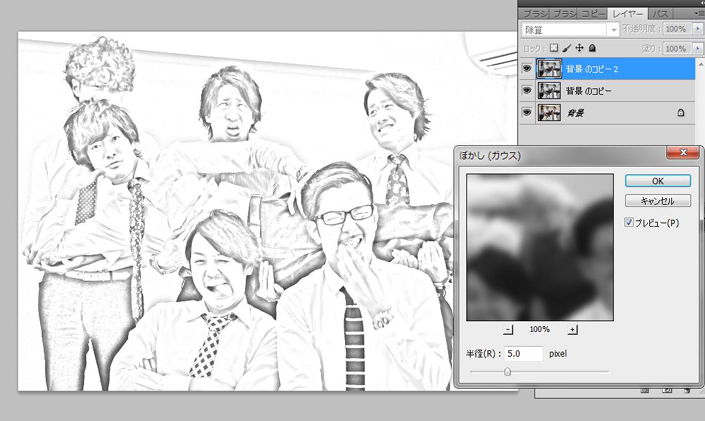
▼統合したレイヤーをさらに複製し、描画モード[乗算]!!これでさらに線がくっきりとします。 ただ、このままでは味がないので・・・

▼このレイヤーを[フィルター]→[アーティスティック]→[色鉛筆]で加工します。
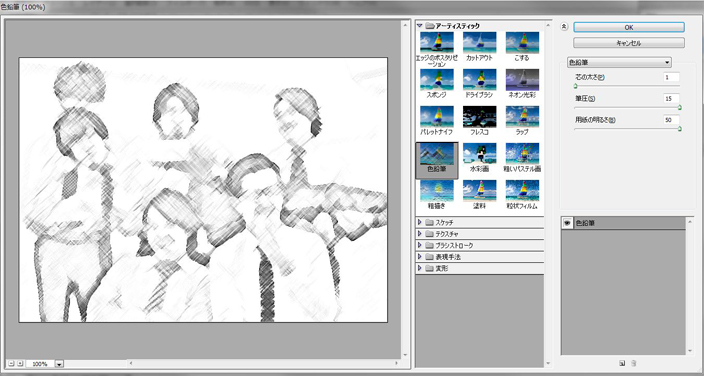
▼味が出てきましたね!!まるで本当に書いたみたい!!

▼あとは先ほど直下のレイヤーと再び結合し、完成したレイヤーを今度は描画モード[輝度]にし、不透明度を少しだけ下げれ ば色を塗る手間も省けて簡単!!!
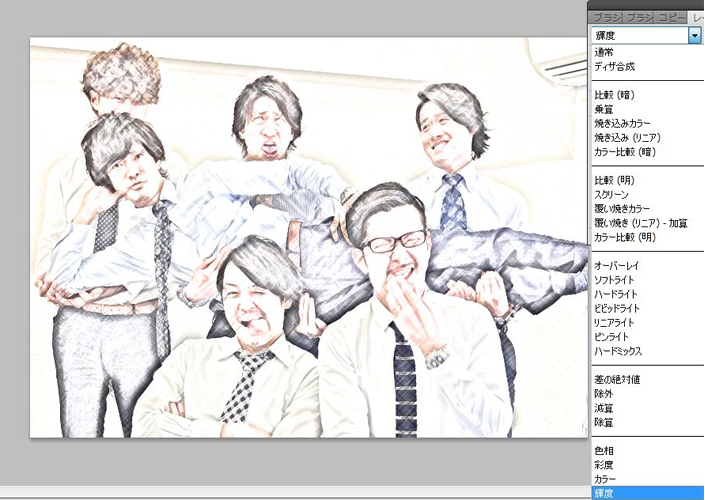
▼はい完成(^○^)


なれてしまえば作業時間時短はたったの30秒!!こういう簡単な技術から覚えていく事で徐々にPhotoshopを勉強していくのが 良いと思うます。
もう少し詳しく知りたい方はこちらの記事を参考にどうぞ!!